win11触控板设置是什么样的
Win11触控板设置是指在Windows 11操作系统中对笔记本电脑触摸板进行调整和设置的功能,通过这个设置,用户可以根据个人喜好和需求,调整触控板的灵敏度、滚动方向、双指点击等参数,以提升操作体验。其中笔记本触摸板锁定是一个常用的设置功能,可以在不使用触摸板时将其锁定,避免误触带来的干扰。通过简单的设置操作,用户可以轻松地启用或禁用触摸板锁定功能,提高使用效率和舒适度。在日常使用中合理设置Win11触控板可以让用户更加便捷地进行操作,提升工作和娱乐的体验。
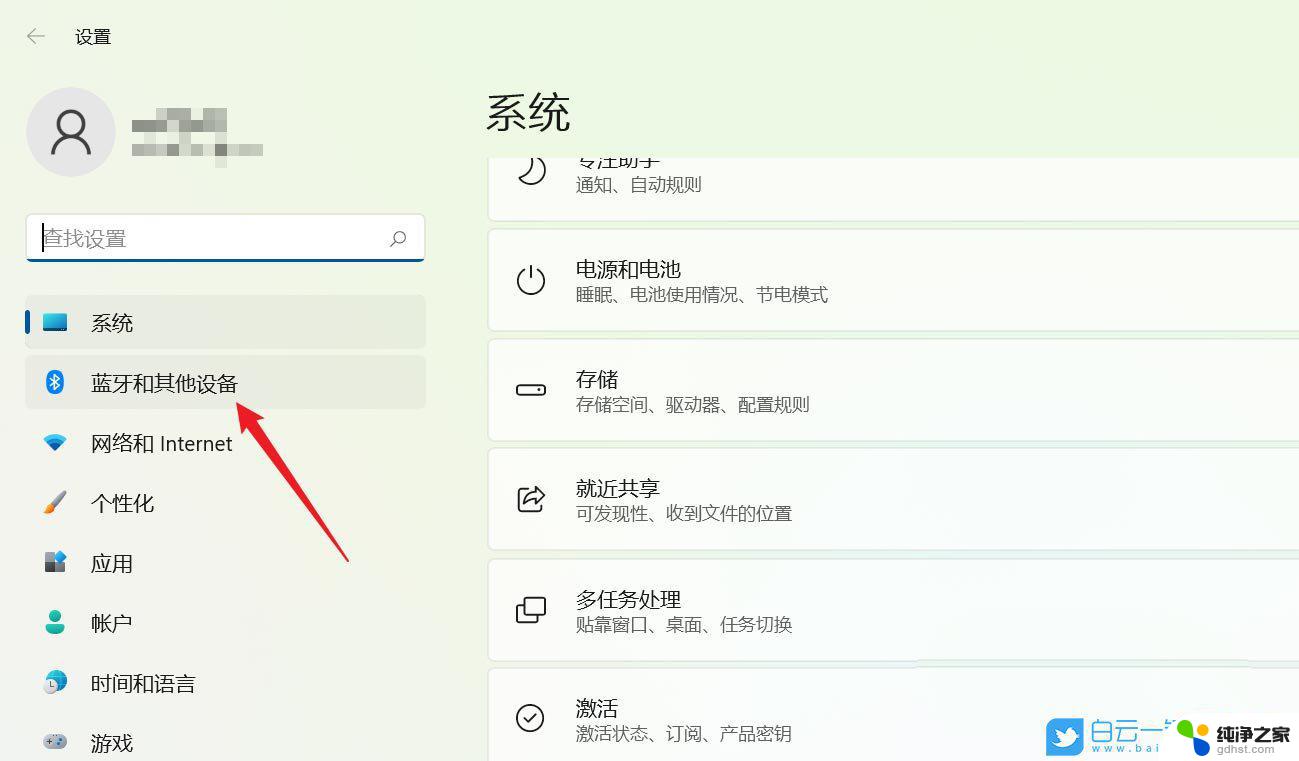
**一、使用快捷键**
大多数笔记本电脑都配备了锁定触摸板的快捷键,这是最简单快捷的方法。通常,这个快捷键是Fn键加上F6键(或者F8、F9等,具体取决于品牌和型号)。用户只需同时按下这两个键,触摸板就会被锁定。如果需要再次使用触摸板,只需再次按下相同的快捷键组合即可解锁。
**二、通过系统设置**
Windows系统用户还可以通过系统设置来禁用触摸板。首先,点击任务栏上的“开始”按钮,选择“设置”图标(齿轮状)。在设置窗口中,选择“设备”选项,然后找到并点击“触摸板”设置。在触摸板设置页面中,用户可以直接找到“关闭触摸板”的选项,点击即可禁用。部分系统还支持在连接外部鼠标时自动关闭触摸板的设置,用户可根据自己的需求进行选择。
**三、使用设备管理器**
设备管理器是Windows系统中的一个重要工具,用于管理计算机上的硬件设备。用户可以通过设备管理器来禁用触摸板。首先,按下Windows键+X,选择“设备管理器”选项。在设备管理器中,找到“鼠标和其他指针设备”下的触摸板设备(可能显示为“HID兼容触摸板”或类似名称)。右键点击该设备,选择“禁用设备”选项即可。如果需要重新启用触摸板,只需在同一位置选择“启用设备”即可。
**四、使用第三方软件**
除了系统自带的方法外,用户还可以使用一些专业的第三方软件来禁用触摸板。这些软件通常可以在网上免费下载,操作简单,只需按照软件的提示步骤进行操作即可。此外,这些软件还可以设置密码保护,防止未经授权的用户使用笔记本电脑。
综上所述,锁住笔记本电脑的触摸板有多种方法可供选择。用户可以根据自己的需求和习惯选择合适的方法进行操作。同时,建议定期清洁触摸板表面,避免灰尘和污垢影响触摸板的正常运作。
以上就是win11触控板设置是什么样的的全部内容,还有不懂得用户就可以根据小编的方法来操作吧,希望能够帮助到大家。
- 上一篇: win11手机投屏不是可以操作的吗
- 下一篇: win11菜单栏任务栏怎么不合并
win11触控板设置是什么样的相关教程
-
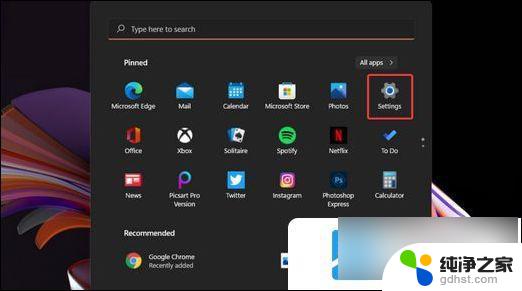 win11笔记本触控板设置
win11笔记本触控板设置2024-10-13
-
 win11怎么进入主板bios设置界面
win11怎么进入主板bios设置界面2024-10-26
-
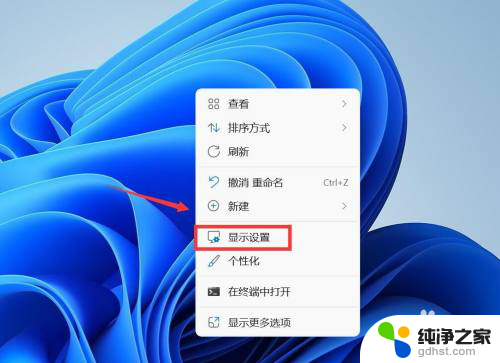 win11打开显卡控制面板
win11打开显卡控制面板2024-11-06
-
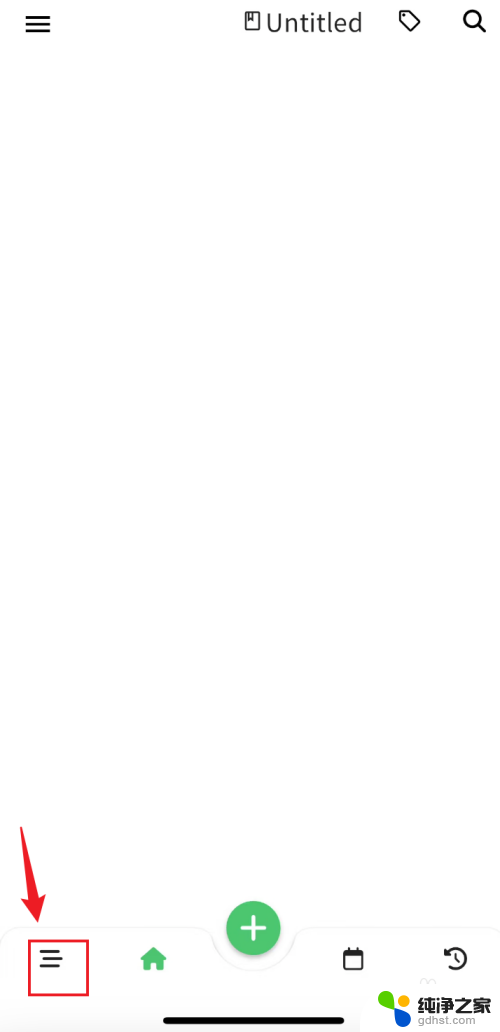 win11的日期设置成周日是第一天
win11的日期设置成周日是第一天2024-11-17
win11系统教程推荐